12 Atalhos de teclas de função do Word 2016
Descubra os principais atalhos de teclado do Word 2016 para melhorar sua produtividade. Desde o uso das teclas de função até rápidas combinações de atalhos.
O Word permite adicionar elementos dinâmicos a um documento. Ao contrário do texto que você normalmente compõe, o texto dinâmico muda para refletir uma série de fatores. Para adicionar esses elementos dinâmicos a um documento, use um recurso do Word denominado campos .
O recurso de campo dinâmico do Word faz parte das ferramentas de partes rápidas. Para adicionar um campo a um documento, clique na guia Inserir e, no grupo Texto, clique no botão Partes Rápidas.
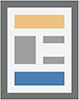
Escolha o comando Campo para visualizar a caixa de diálogo Campo, mostrada aqui.
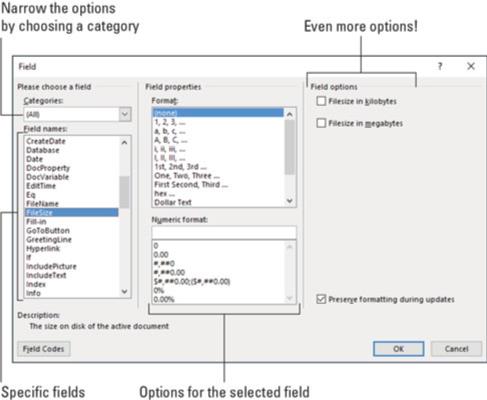
A caixa de diálogo Campo.
A lista de rolagem no lado esquerdo da caixa de diálogo Campo mostra as categorias. Eles representam vários nuggets dinâmicos que você pode inserir em um documento. Escolha uma categoria específica para restringir a lista de nomes de campo.
O centro e a parte direita da caixa de diálogo contêm formatos, opções e outros detalhes para um campo selecionado.
Para inserir o campo, clique no botão OK. O campo aparece como outro texto, completo com formatação e tal, mas as informações exibidas mudam para refletir o que o campo representa. Por exemplo, um campo de número de página sempre mostra a página atual.
Quando o ponteiro de inserção é colocado dentro de um campo, o texto é destacado com um fundo cinza escuro. É a sua pista de que o texto é um campo e não um texto simples.
O Word oferece uma abundância de campos que você pode inserir em um documento. Do lote, você pode usar apenas um conhecimento superficial. Essas subseções pressupõem que a caixa de diálogo Campos esteja aberta.
Números de página
Para garantir que o documento reflita com precisão o número da página atual, insira um campo de número da página atual:
Na caixa de diálogo Campo, selecione Numeração na lista suspensa Categorias.
Selecione Página na lista Nomes de campo.
Na seção Propriedades do campo da caixa de diálogo Campo, selecione um formato para o número da página.
Clique OK.
O número da página atual aparece no documento. Não importa como você edita ou modifica o documento, esse número reflete o número da página atual.
Número total de páginas
Para inserir o número total de páginas em um documento, siga estas instruções:
Selecione Informações do documento na lista suspensa Categorias.
Selecione NumPages na lista Nomes de campo.
Selecione um formato.
Clique OK.
Contagem de palavras
Sendo pago pela palavra? Cole uma contagem automática de palavras no final do documento:
Na lista Categorias, selecione Informações do documento.
Selecione NumWords na lista Nomes de campo.
Clique OK.
Nome do arquivo do documento
Muitas organizações colocam o nome do arquivo do documento em um cabeçalho ou rodapé do documento. Em vez de adivinhar, por que não usar um campo que contém o nome exato do documento? Faça isso:
Na lista Categorias, selecione Informações do documento.
Selecione FileName na lista Field Names.
Na lista de propriedades do campo, escolha um formato de caixa de texto.
Opcionalmente (embora recomendado), coloque uma marca de seleção na opção Adicionar caminho ao nome do arquivo.
Clique OK.
O campo FileName sempre reflete o nome do arquivo, mesmo quando você o altera.
Nem todos os campos são atualizados automaticamente, como os campos de número de página. Para alguns campos, você deve realizar uma atualização manual para manter o conteúdo atualizado. Para fazer isso, clique com o botão direito do mouse no campo e escolha o comando Atualizar campo. O texto do campo é atualizado.
Os campos de impressão são atualizados quando você imprime o documento. Eles não precisam ser atualizados manualmente.
Quando você não acerta o texto do campo - por exemplo, deseja um formato de data que exiba o nome do dia da semana em vez de uma abreviação - clique com o botão direito do mouse no campo e escolha o comando Editar campo. Use a caixa de diálogo Campo para fazer as modificações que julgar necessárias.
Assim como aqueles mutantes no final de Beneath the Planet of the Apes removeram suas máscaras humanas, você pode remover a máscara de um campo clicando com o botão direito e escolhendo o comando Toggle Field Codes. Por exemplo, o campo FileSize tem a seguinte aparência:
{FILESIZE \ * MERGEFORMAT}
Para restaurar o campo para a forma legível por humanos, clique com o botão direito novamente e escolha o comando Alternar códigos de campo. O atalho do teclado é Alt + F9. Todos os elogios são para a bomba.
Remover um campo funciona quase como excluir texto. Quase. A principal diferença é que você deve pressionar a tecla Delete ou Backspace duas vezes.
Por exemplo, quando você pressiona Backspace para apagar um campo, todo o campo é realçado. É a sua dica de que está prestes a apagar um campo, não um texto normal. Pressione Backspace novamente para remover o campo.
Descubra os principais atalhos de teclado do Word 2016 para melhorar sua produtividade. Desde o uso das teclas de função até rápidas combinações de atalhos.
Aprenda como apagar desenhos de caneta e marca-texto nos slides do PowerPoint para manter suas apresentações sempre organizadas e profissionais.
Você pode remover facilmente campos e itens calculados de uma tabela dinâmica do Excel. Siga os passos simples para gerenciar seus dados de forma eficiente!
Descubra como usar o recurso de documento mestre do Word 2019 para organizar grandes documentos de forma eficiente e otimizar a edição. Ideal para romances e textos longos.
Smartsheet é uma plataforma de trabalho dinâmica que permite gerenciar projetos, criar fluxos de trabalho e colaborar com sua equipe.
SharePoint é um sistema de colaboração baseado na web que usa uma variedade de aplicativos de fluxo de trabalho, bancos de dados de “lista” e outros componentes da web, bem como recursos de segurança para dar controle ao trabalho conjunto de grupos empresariais.
Van Nien Calendar é um aplicativo de visualização de calendário em seu telefone, ajudando você a ver rapidamente a data lunisolar em seu telefone, organizando assim seu trabalho importante.
O Microsoft Outlook é um aplicativo comercial e de produtividade desenvolvido pela Microsoft Corporation.
ClickUp é uma das plataformas de produtividade mais bem avaliadas para qualquer empresa. Grandes empresas como Google, Booking.com, San Diego Padres e Uber usam ClickUp para aumentar a produtividade no local de trabalho.
PDF se tornou um formato comumente usado para leitura, criação e envio de documentos de texto. Por sua vez, tem havido um aumento no número de programas utilizados para este tipo de documentação. PDF-XChange Viewer está entre um número crescente de visualizadores de PDF.







